有时候在WPS表格应用过程当中,我们需要根据颜色来对表格内容进行改变,很多小伙伴采用筛选,并一个进行改变的方法,虽然可行,但是工作效率非常的慢,下面我们就来给大家分享一种WPS表格中的小秘密-如何快速的按颜色替换内容。

快速按颜色替换内容
首先,我们打开一张带有颜色的WPS表格,如图1这样的工资表,我们要把里面3000元的基本工资改为2980元。
图 1
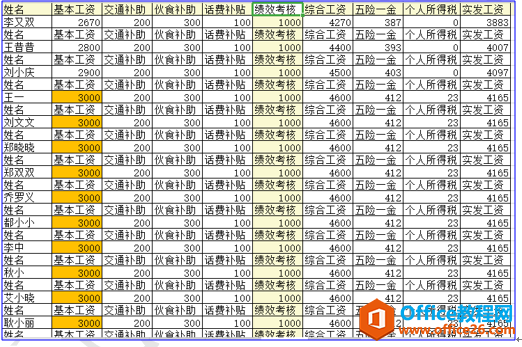
首先,我们按快捷键Ctrl H调出查找替换窗口,如图2
图 2
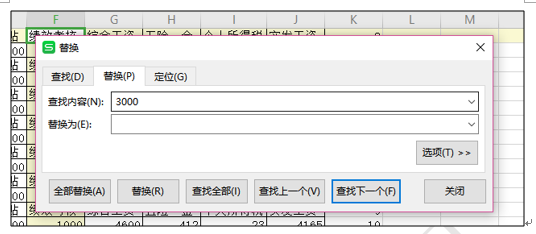
然后选择下面的选项按钮,点击格式,在下拉菜单中选择背景颜色,如图3
wps怎么打分数?
在使用wps编辑文本,遇到需要输入分数时该怎么办?wps怎么打分数?小编将在本文中分享几个wps打分数的方法。WPS的域打分数第一步:启动wpsword,并新建文档,然后输入快捷键Ctrl F9,这个时
图 3

在替换为后面的空白格内填入2980元,如图4
图 4

最后点击全部替换,然后在弹出窗口下点击确定按钮,如图5
图 5
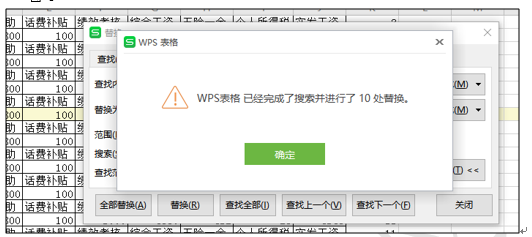
确定后,我们就会发现带有黄色标记的那些数据已经全部替换为2980元,如图6
图 6

wps合并单元格怎么弄
首先打开wps表格,然后选择中要合并的单元格,选择右键单元格格式在单元格格式中选择对齐合并单元格确定后单元格就合并成功了



